Roles de seguranza e privilexios
Para controlar quen pode acceder a datos e recursos restrinxidos ou sensibles e que poden facer con eles, asignar aos usuarios funcións de seguridade. Este artigo ofrece unha visión xeral dos roles de seguridade e os seus privilexios asociados.
Pode asignar roles de seguridade usando a nova UI moderna ou a interface de legado.
Roles de seguridade e a nova UI moderna
As funcións de seguridade definen como os diferentes usuarios acceden a diferentes tipos de rexistros. Para controlar o acceso aos datos e recursos, pode crear ou modificar as funcións de seguridade e cambiar as funcións de seguridade que se lles asignan aos seus usuarios.
Un usuario pode ter múltiples roles de seguridade. Os privilexios rol de seguranza son acumulativos. Aos usuarios concédeselles os privilexios que están dispoñibles en cada función que se lles asigne.
Ver unha lista de roles de seguridade nun ambiente
Inicia sesión no centro Power Platform de administración, selecciona Ambientesno panel de navegación e, a seguir, selecciona un ambiente.
Seleccione Configuración>Usuarios + Permisos>Roles de seguridade.
Definir os privilexios e propiedades dun rol de seguranza
Despois de crear un rol de seguranza ou mentres estás editando un , establece a opción deherdanza privilexiada do membro:
Só privilexios do equipo: a un usuario concédeselles estes privilexios como membro dun equipo. Os membros do equipo que non teñan privilexios de usuario propios poden crear rexistros co equipo como propietario. Poden acceder aos rexistros que posúe o equipo se se lles dá o nivel de acceso ao usuario para crear e ler privilexios.
Nivel de acceso directo de usuario (básico) e privilexios do equipo: Un usuario outórgaselle estes privilexios directamente cando se asigna o rol de seguranza. Os usuarios poden crear rexistros consigo mesmos como propietario. Poden acceder aos rexistros que crearon ou posuían cando se lles dea o nivel de acceso ao Usuario para crear e ler privilexios. Esta configuración é a predeterminada para novas funcións de seguridade.
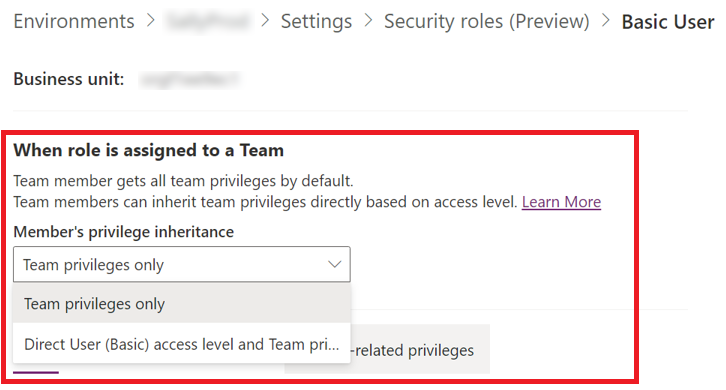
A continuación, configure os privilexios asociados ao rol de seguranza.
Un rol de seguranza consiste en privilexios a nivel récord e privilexios baseados en tarefas dos seguintes tres tipos:
Os privilexios da táboa definen que tarefas pode facer un usuario con acceso a un rexistro de táboas, como ler, crear, eliminar, escribir, asignar, compartir, engadir e engadir. Anexar significa engadir outro rexistro, como unha nota ou unha actividade, a un rexistro. Anexar a significa estar engadido a un rexistro. Establecer privilexios de mesa.
Privilexios misceláneos: Estes privilexios baseados en tarefas dan permiso a un usuario para realizar tarefas específicas, misceláneas (non rexistradas), como publicar artigos ou activar regras comerciais. Aprende máis sobre privilexios misceláneos.
Privilexios relacionados coa privacidade: Estes privilexios dan permiso a un usuario para realizar tarefas que impliquen datos integrados, descargados ou exportados fóra Dataverse, como a exportación de datos ou Microsoft Excel a impresión. Máis información sobre privilexios relacionados coa privacidade.
Cada conxunto de tipos de privilexios ten a súa propia pestana. Para cada pestana, pode filtrar a vista por todos os privilexios, privilexios asignados ou privilexios non asignados para o rol de seguranza seleccionado.
Privilexios de táboa
A pestana Táboas lista as Dataverse táboas do ambiente. A seguinte táboa describe os atributos que se mostran no editor rol de seguranza cando a opción Compact Grid View está desactivada.
| Propiedade | Descripción |
|---|---|
| Table | O nome da Dataverse táboa |
| Nome | O nome lóxico da táboa; útil para os Dataverse desenvolvedores |
| Propiedade do rexistro | Se os rexistros son propiedade da organización ou unidade de negocio ou poden ser propiedade dun usuario ou equipo. |
| Configuración de permisos | Que conxunto predefinido de permisos está a usar a táboa ou permisos personalizados |
As táboas agrúpanse nas seguintes categorías:
- Xestión empresarial
- Fluxos do proceso de negocio
- Rexistros centrais
- Táboas personalizadas
- Personalización
- Táboas que faltan
- Vendas
- Service
- Xestión de servizos
Para atopar rapidamente unha táboa específica ou privilexio, introduza o seu nome na caixa de busca da esquina superior dereita da páxina e, a seguir, seleccione a icona de lupa ou prema Intro. Para borrar a súa busca, selecciona a icona X .
Só podes editar unha táboa á vez, pero podes copiar configuracións dunha táboa a varias táboas nunha única acción.
Cando configuras un rol de seguranza, debes determinar os privilexios que debe conceder para cada táboa que estea relacionada coa aplicación.
A seguinte táboa describe os privilexios da táboa que podes conceder nun rol de seguranza. En todos os casos, o que rexistra un privilexio aplícase depende do nivel de acceso do permiso definido no rol de seguranza.
| Privilexio | Descripción |
|---|---|
| Crear | Obrigado a realizar un novo rexistro |
| Lido | Obrigatorio abrir un rexistro para ver os contidos |
| Escritura | Obrigado a realizar cambios nun rexistro |
| SUPR | Obrigatorio para eliminar permanentemente un rexistro |
| Anexar | Obrigado a asociar o rexistro actual a outro rexistro; Por exemplo, se os usuarios teñen dereitos de Append nunha nota, poden achegar a nota a unha oportunidade No caso de moitas relacións, un usuario debe ter privilexio Append para que ambas as táboas estean asociadas ou desvinculadas. |
| Anexar a | Obrigado a asociar un rexistro co rexistro actual; Por exemplo, se os usuarios teñen Append To rights on an opportunity, poden engadir unha nota á oportunidade |
| Atribuir | Obrigado a dar a propiedade dun rexistro a outro usuario |
| Compartir | Obrigado a dar acceso a un rexistro a outro usuario mentres mantén o seu propio acceso |
Niveis de acceso
Cada privilexio ten un menú que permite definir o seu nivel de acceso. Os niveis de acceso determinan a profundidade da xerarquía das unidades de negocio que o usuario pode realizar o privilexio.
A seguinte táboa describe os niveis de acceso. Para as mesas de propiedade da organización, os privilexios misceláneos e os privilexios relacionados coa privacidade só teñen niveis de acceso de Organización ou Ningún.
| Tipo | Descripción |
|---|---|
| Organización | Os usuarios poden acceder a todos os rexistros da organización, independentemente da unidade de negocio a nivel xerárquico ao que pertenzan ou ao medio ambiente. Os usuarios con acceso á organización teñen automaticamente todos os outros tipos de acceso tamén. Debido a que este nivel dá acceso á información en toda a organización, debe restrinxirse a correspondencia co plan de seguridade de datos da organización. Este nivel de acceso resérvase normalmente para xestores con autoridade sobre a organización. |
| Pai: Unidade de Negocios Infantís | Os usuarios poden acceder aos rexistros na súa unidade de negocio e a todas as unidades de negocio subordinadas a ela. Os usuarios con este acceso dispoñen automaticamente de unidade de negocio e acceso dos usuarios. Debido a que este nivel dá acceso á información en toda a unidade de negocio e ás unidades empresariais subordinadas, debe restrinxirse a correspondencia co plan de seguridade de datos da organización. Este nivel de acceso resérvase normalmente para os xestores con autoridade sobre as unidades empresariais. |
| Unidade empresarial | Os usuarios poden acceder aos rexistros na súa unidade de negocio. Os usuarios con acceso a unidades de negocio teñen acceso automaticamente ao usuario. Debido a que este nivel de acceso permite acceder a información en toda a unidade empresarial, debe restrinxirse para que se corresponda co plan de seguranza de datos da organización. Este nivel de acceso resérvase normalmente para xestores con autoridade sobre a unidade empresarial. |
| User | Os usuarios poden acceder aos rexistros que posúen, obxectos que se comparten coa organización, obxectos que se comparten con eles e obxectos que se comparten cun equipo do que son membros. Este é o nivel de acceso habitual para os representantes do servizo e vendas. |
| Nada | Non se permite o acceso. |
Para cada táboa, selecciona o tipo adecuado para cada privilexio. Selecciona Gardar cando remates.
Copiar permisos da táboa
Establecer os privilexios para cada mesa na túa aplicación pode ser lento e tedioso. Para que sexa máis sinxelo, podes copiar os permisos dunha táboa a unha ou varias outras.
Seleccione unha táboa e, a seguir, seleccione Copiar os permisos da táboa
Busca e selecciona a táboa ou táboas ás que desexa copiar os permisos.
Lembre que a nova configuración sobreescribe calquera configuración anterior.
Seleccione Gardar.
Vexamos máis de preto como funcionan os permisos de táboa de copias con privilexios e niveis de acceso.
Para os permisos que existen tanto na táboa de orixe como nas táboas de destino:
Se a profundidade do permiso de orixe existe no obxectivo, entón a copia ten éxito.
Se a profundidade do permiso de orixe non existe no obxectivo, entón a copia falla e móstrase unha mensaxe de erro.
Para os permisos que só existen na táboa de orixe ou nas táboas de destino:
Se o permiso existe na fonte pero non no obxectivo, entón ignórase no obxectivo. A copia para os restantes permisos ten éxito.
Se o permiso non existe na fonte pero existe no obxectivo, entón a profundidade do permiso mantense no obxectivo. A copia para os restantes permisos ten éxito.
Configuración de permisos
Outra forma de acelerar a configuración dos permisos de táboa é usar grupos predefinidos de permisos e asignalos ás táboas.
A seguinte táboa describe os grupos de configuración de permiso que pode asignar.
| Configuración de permisos | Detalles |
|---|---|
| Sen acceso | Ningún usuario pode acceder á táboa. |
| Acceso total | Os usuarios poden ver e editar todos os rexistros da táboa. |
| Colaborar | Os usuarios poden ver todos os rexistros, pero só poden editar os seus propios. |
| Privado | Os usuarios só poden ver e editar os seus propios rexistros. |
| Referencia | Os usuarios só poden ver rexistros, non editalos. |
| Personalizada | Indica que se cambiou a configuración do permiso desde o valor predeterminado. |
Seleccione unha táboa e, a seguir, seleccione Configuración de permiso na barra de comandos ou seleccione Máis accións ( ...)>Configuración de permisos.
Seleccione a configuración correspondente.
Lembre que a nova configuración sobreescribe calquera configuración anterior.
Seleccione Gardar.
Funcións de seguridade e legado UI
As funcións de seguridade definen como os diferentes usuarios acceden a diferentes tipos de rexistros. Para controlar o acceso aos datos e recursos, pode crear ou modificar as funcións de seguridade e cambiar as funcións de seguridade que se lles asignan aos seus usuarios.
Un usuario pode ter múltiples roles de seguridade. Os privilexios rol de seguranza son acumulativos. Aos usuarios concédeselles os privilexios que están dispoñibles en cada función que se lles asigne.
Ver unha lista de roles de seguridade nun ambiente (legacy UI)
Inicia sesión no centro Power Platform de administración, selecciona Ambientesno panel de navegación e, a seguir, selecciona un ambiente.
Seleccione Configuración>Usuarios + Permisos>Roles de seguridade.
Definir os privilexios e propiedades dun rol de seguranza (legado UI)
Despois de crear un rol de seguranza ou mentres estás editando un, establece os privilexios asociados a el.
Un rol de seguranza consiste en privilexios a nivel récord e privilexios baseados en tarefas.
Os privilexios a nivel de rexistro definen que tarefas pode facer un usuario con acceso ao rexistro, como Ler, Crear, Eliminar, Escribir, Asignar, Compartir, Append e Append To. Anexar significa engadir outro rexistro, como unha nota ou unha actividade, a un rexistro. Anexar a significa estar engadido a un rexistro. Obtén máis información sobre privilexios a nivel récord.
Os privilexios misceláneos, ou privilexios baseados en tarefas, dan permiso a un usuario para realizar tarefas específicas e misceláneas (non rexistradas), como publicar artigos ou activar regras de negocio. Aprende máis sobre privilexios misceláneos.
Os círculos coloreados da páxina de configuración rol de seguranza identifican o nivel de acceso asignado a cada privilexio. Os niveis de acceso determinan a profundidade da xerarquía das unidades de negocio que o usuario pode realizar o privilexio.
A seguinte táboa describe os niveis de acceso.
| Icon | Descripción |
|---|---|
 |
Global. Os usuarios poden acceder a todos os rexistros da organización, independentemente da unidade de negocio a nivel xerárquico ao que pertenzan ou ao medio ambiente. Os usuarios que teñen acceso global automaticamente teñen acceso profundo, local e básico. Debido a que este nivel dá acceso á información en toda a organización, debe restrinxirse a correspondencia co plan de seguridade de datos da organización. Este nivel de acceso resérvase normalmente para xestores con autoridade sobre a organización. A aplicación fai referencia a este nivel de acceso como Organización. |
 |
Deep. Os usuarios poden acceder aos rexistros na súa unidade de negocio e a todas as unidades de negocio subordinadas a ela. Os usuarios que teñen acceso Deep teñen automaticamente acceso Local e Básico. Debido a que este nivel dá acceso á información en toda a unidade de negocio e ás unidades empresariais subordinadas, debe restrinxirse a correspondencia co plan de seguridade de datos da organización. Este nivel de acceso resérvase normalmente para os xestores con autoridade sobre as unidades empresariais. A aplicación fai referencia a este nivel de acceso como Primario: unidade empresarial secundaria. |
 |
Local. Os usuarios poden acceder aos rexistros na unidade de negocio do usuario. Os usuarios que teñan acceso Local automaticamente teñen acceso básico. Debido a que este nivel de acceso permite acceder a información en toda a unidade empresarial, debe restrinxirse para que se corresponda co plan de seguranza de datos da organización. Este nivel de acceso resérvase normalmente para xestores con autoridade sobre a unidade empresarial. A aplicación fai referencia a este nivel de acceso como Unidade empresarial. |
 |
Basic. Os usuarios poden acceder aos rexistros que posúen, obxectos que se comparten coa organización, obxectos que se comparten con eles e obxectos que se comparten cun equipo do que son membros. Este é o nivel de acceso habitual para os representantes do servizo e vendas. A aplicación fai referencia a este nivel de acceso como Usuario. |
 |
Ningún. Non se permite o acceso. |
Importante
Para asegurarse de que os usuarios poden ver e acceder a todas as áreas da aplicación web, como formularios de táboa, a barra de navegación e a barra de comandos, todos os roles de seguridade na organización deben incluír o privilexio de Ler sobre a Web Resource mesa. Por exemplo, sen permiso de lectura, un usuario non pode abrir un formulario que conteña un recurso web e vexa unha mensaxe de erro como esta: "Falta prvReadWebResource privilexio". Obtén máis información acerca de crear ou editar un rol de seguranza.
Privilexios ao nivel do rexistro
Power Apps e Dynamics 365 aplicacións de compromiso dos clientes usan privilexios de nivel récord para determinar o nivel de acceso que un usuario ten para un rexistro específico ou tipo de rexistro.
A seguinte táboa describe os privilexios de nivel récord que podes conceder nun rol de seguranza. En todos os casos, o que rexistra un privilexio aplícase depende do nivel de acceso do permiso definido no rol de seguranza.
| Privilexio | Descripción |
|---|---|
| Crear | Obrigado a realizar un novo rexistro |
| Lido | Obrigatorio abrir un rexistro para ver os contidos |
| Escritura | Obrigado a realizar cambios nun rexistro |
| SUPR | Obrigatorio para eliminar permanentemente un rexistro |
| Anexar | Obrigado a asociar o rexistro actual a outro rexistro; Por exemplo, se os usuarios teñen dereitos de Append nunha nota, poden achegar a nota a unha oportunidade No caso de moitas relacións, un usuario debe ter privilexio Append para que ambas as táboas estean asociadas ou desvinculadas. |
| Anexar a | Obrigado a asociar un rexistro co rexistro actual; Por exemplo, se os usuarios teñen Append To rights on an opportunity, poden engadir unha nota á oportunidade |
| Atribuir | Obrigado a dar a propiedade dun rexistro a outro usuario |
| Compartir* | Obrigado a dar acceso a un rexistro a outro usuario mentres mantén o seu propio acceso |
*O propietario dun rexistro ou dunha persoa que teña o privilexio de compartir nun rexistro pode compartilo con outros usuarios ou equipos. Ao compartir, pódense engadir os privilexios de Ler, Escribir, Eliminar, Anexar e Compartir para rexistros específicos. Os equipos utilízanse principalmente para compartir rexistros aos que os membros do equipo normalmente non poden acceder. Máis información sobre seguridade, usuarios e equipos.
Non é posible eliminar o acceso a un rexistro en particular. Calquera cambio nun privilexio rol de seguranza aplícase a todos os rexistros dese tipo.
Herdanza do privilexio do membro do equipo
Podes determinar como se herdan os privilexios cando se lles concede a un usuario como membro dun equipo ou directamente, como individuo.
Privilexios de usuario: A un usuario concédeselles estes privilexios directamente cando se lle asigna o rol de seguranza. Os usuarios poden crear rexistros consigo mesmos como propietario. Poden acceder aos rexistros que crearon ou posuían cando se lles deu o nivel de acceso básico para Crear e Ler. Esta configuración é a predeterminada para novas funcións de seguridade.
Privilexios do equipo: A un usuario concédeselles estes privilexios como membro dun equipo. Os membros do equipo que non teñan privilexios de usuario propios poden crear rexistros co equipo como propietario. Poden acceder aos rexistros que posúe o equipo se se lles dá o nivel de acceso básico para Crear e Ler.
Nota
Antes da liberación da característica de herdanza privilexiada do membro do equipo en maio de 2019, os roles de seguridade comportáronse como privilexios do equipo. Os roles de seguridade creados antes desa liberación establécense como privilexios do equipo, e os roles de seguridade creados despois de que sexan definidos por defecto como privilexios de usuario.
Pódese establecer un rol de seguranza para proporcionar aos membros do equipo privilexios directos de acceso a nivel básico. Cando se atribúe un rol de seguranza de herdanza de privilexio a un usuario, o usuario obtén todos os privilexios directamente, como un rol de seguranza sen herdanza do privilexio. Os membros do equipo poden crear rexistros consigo mesmos como propietario e rexistros co equipo como propietario cando se lles dá o nivel de acceso básico para Crear. Cando se lles dea o nivel de acceso básico para Ler, poden acceder a rexistros que son propiedade tanto de si mesmos como do equipo. Este papel de herdanza privilexiada aplícase aos equipos do grupo propietario e Microsoft Entra ID .
Inicia sesión no centro Power Platform de administración, selecciona Ambientesno panel de navegación e, a seguir, selecciona un ambiente.
Seleccione Configuración>Usuarios e permisos>Roles de seguranza.
Seleccione Novo.
Introduce o nome do novo rol de seguranza.
Seleccione a lista de herdanza de privilexios do membro e, a seguir, seleccione o nivel de acceso directo / Básico de acceso e os privilexios do equipo.
Vaia a cada separador e estableza os privilexios adecuados en cada táboa.
Para cambiar o nivel de acceso para un privilexio, siga seleccionando o símbolo do nivel de acceso ata que vexas o que queiras. Os niveis de acceso dispoñibles dependen de se o tipo de rexistro é propiedade da organización ou propiedade do usuario.
Só podes seleccionar privilexios de nivel básico na herdanza privilexiada do membro. Se precisa proporcionar acceso a unha unidade de negocio infantil, eleva o privilexio a Deep. Por exemplo, ten que asignar un rol de seguranza ao equipo do Grupo e quere que os membros do grupo poidan engadir a conta. Configurar o rol de seguranza cunha herdanza privilexiada dun membro de nivel básico. Establece o privilexio de Append to Account to Deep. Isto débese a que os privilexios básicos aplícanse só á unidade de negocio do usuario.
Consulte tamén
Vídeo: Administrar usuarios de aplicacións, roles de seguranza, equipos e usuarios no Centro de administración de Power Platform
Vídeo: función de verificación de acceso
Funcións de seguridade predefinidas